10 najlepszych wskazówek, jak naprawić alarm iPhone’a, który nie działa szybko
Wraz z postępem technologii nie używamy już tradycyjnych zegarków z budzikiem, ufamy i polegamy na naszym budziku iPhone’a w przypadku wszystkich przypomnień. Załóżmy teraz, że musisz wstać wcześnie rano i ustawić budzik. Ale z powodu jakiegoś nieznanego błędu alarm nie zadziałał i spóźniasz się do pracy. Co zrobisz? Co się stanie, jeśli alarm Twojego iPhone’a nie zadziała nawet następnego dnia?
W dzisiejszych czasach zarządzanie codziennymi sprawami, urodzinami, rocznicami itp. Są ustawione na przypomnienia, więc alarm iPhone’a bez dźwięku lub niedziałający stanie się dużym problemem i opóźni się z każdą pracą. Jest to tak ważne narzędzie, że bez niego nie możemy zakładać życia.
Dlatego w tym artykule naszą główną troską jest dbanie o niedziałający problem z alarmem iOS 12/13, ponieważ rozumiemy, jak pilny jest twój czas. W ten sposób natknęliśmy się na 10 przydatnych wskazówek, jak poradzić sobie z niedziałającym alarmem iPhone’a i możliwymi przyczynami.
10 wskazówek, jak naprawić problem z alarmem iPhone’a
- Wskazówka 1: Sprawdź ustawienia alarmu
- Wskazówka 2: sprawdzaj głośność i przycisk wyciszania
- Wskazówka 3: Sprawdź ustawienia dźwięku iPhone’a
- Wskazówka 4: Odśwież szczegóły alarmu
- Wskazówka 5: Uruchom ponownie urządzenie
- Wskazówka 6: Dowolna aplikacja innej firmy
- Wskazówka 7: Sprawdź, czy nie ma innych akcesoriów
- Wskazówka 8: Zaktualizuj iOS, aby naprawić problemy z alarmem iPhone’a
- Wskazówka 9: Zresetuj wszystkie ustawienia
- Wskazówka 10: Opcja przywracania ustawień fabrycznych
Wskazówka 1: Sprawdź ustawienia alarmu
Pierwszy polega na sprawdzeniu ustawień alarmu. W tym celu musisz sprawdzić, czy ustawiłeś alarm tylko na jeden dzień, czy na każdy dzień, ponieważ ma to dużą różnicę. Na przykład ustawiłeś alarm tak, aby budził się wcześnie rano, ale zapomnij ustawić go na każdy dzień. Dlatego zaleca się przejście do ustawień alarmu i zmianę procesu powtarzania alarmu na opcję powtarzania codziennie. aby sprawdzić ustawienia alarmu:
- 1. Otwórz aplikację Zegar, a następnie wybierz Alarm
- 2. Następnie kliknij Dodaj alarm, a następnie wybierz opcję Powtórz alarm.

Wskazówka 2: sprawdzaj głośność i przycisk wyciszania
Po ustawieniu alarmu na każdy dzień następnym krokiem jest sprawdzenie głośności i przycisku wyciszania systemu, ponieważ bezpośrednio zajmuje się problemem braku dźwięku alarmu iPhone’a. Sprawdź, czy przycisk Mute jest wyłączony, jeśli nie, ustaw go w trybie OFF. Następnie przejdź do sprawdzenia poziomu głośności, powinien być zoptymalizowany i wystarczająco głośny zgodnie z wymaganiami.
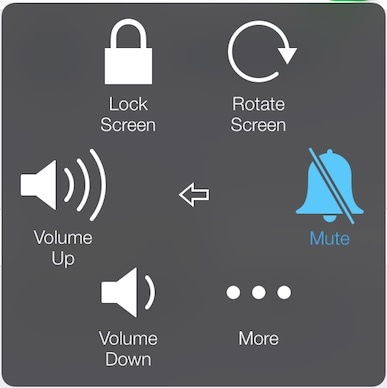
Jedną z kwestii, których nie należy ignorować, jest to, że w urządzeniu istnieją dwa rodzaje opcji głośności:
- a. Głośność dzwonka (Dźwięk dzwonka, alerty i alarmy) i
- b. Głośność multimediów (dla teledysków i gier)
Dlatego powinieneś upewnić się, że ustawienie głośności dotyczy głośności dzwonka, aby problem z alarmem iPhone’a nie został rozwiązany.
Wskazówka 3: Sprawdź ustawienia dźwięku iPhone’a
Jeśli alarm iPhone’a nie działa, możesz również sprawdzić, czy system dźwiękowy działa prawidłowo i czy w urządzeniu jest ustawiony jakiś dźwięk alarmu.
- Oznacza to, że jeśli ustawiłeś dźwięk alarmu na „brak”, to nie spowoduje to alarmu w momencie jego wystąpienia.
- 1. Otwórz aplikację Zegar, tutaj wybierz Edytuj alarm
- 2. Następnie wybierz Dźwięk i wybierz dowolny typ alarmu.
- 3. Po wykonaniu tych czynności sprawdź, czy nowy dźwięk alarmu działa prawidłowo, a także czy poziom głośności jest prawidłowy.
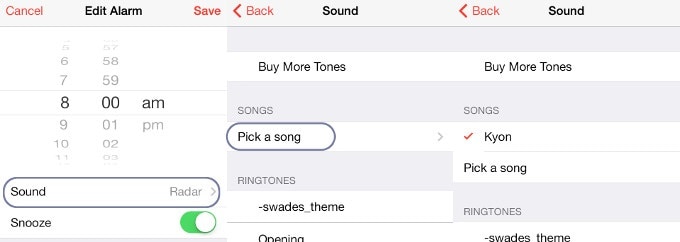
Wskazówka 4: Odśwież szczegóły alarmu
Jeżeli powyższe wstępne sprawdzenie nie zadziała, kolejnym krokiem będzie odświeżenie szczegółów alarmów urządzenia. Dzieje się tak, ponieważ może się zdarzyć, że dwa lub więcej alarmów nałoży się na siebie. Lepiej więc usunąć wszystkie ustawione wcześniej alarmy, a następnie zamknąć aplikację, odczekać chwilę i ponownie uruchomić urządzenie. Następnie po pewnym czasie zresetuj alarm, aby sprawdzić, czy alarm działa, czy nie.
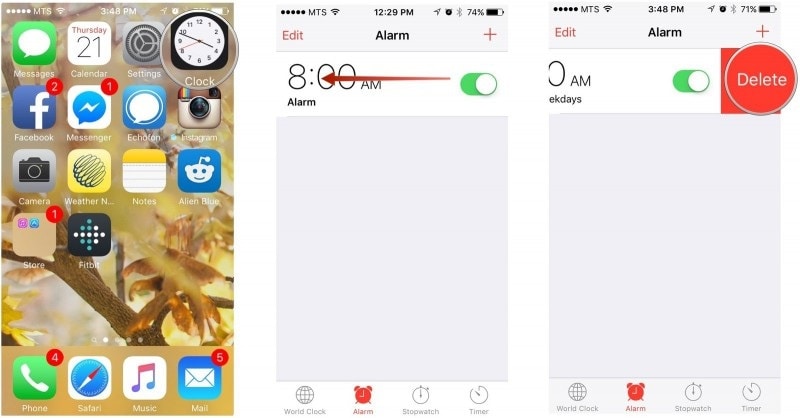
Miejmy nadzieję, że to rozwiąże problem.
Wskazówka 5: Uruchom ponownie urządzenie
Po zakończeniu odświeżania szczegółów alarmu wymagane jest ponowne uruchomienie urządzenia, aby zastosować zmiany. Postępuj zgodnie z instrukcjami ponownego uruchamiania:
- 1. Zacznij od przytrzymania przycisku uśpienia i wybudzenia, aż ekran stanie się czarny
- 2. Poczekaj kilka sekund, a następnie włącz, ponownie przytrzymując przycisk uśpienia i wybudzenia
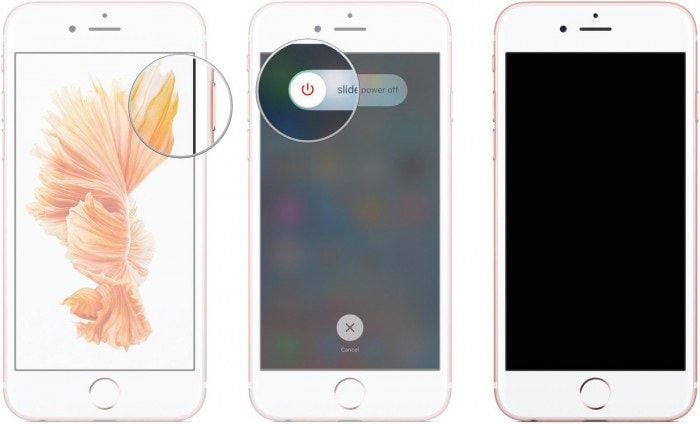
Wskazówka 6: Dowolna aplikacja innej firmy
Czy Twoje urządzenie ma jakąkolwiek aplikację innej firmy do celów alarmowych, taką jak aplikacja zegara giełdowego lub iClock?. Następnie nie ignoruj ich, ponieważ mogą wystąpić konflikty tych aplikacji z systemem alarmowym iPhone’a. Jeśli którykolwiek z takich konfliktów jest przyczyną bezprecedensowego zachowania budzika, musisz usunąć takie aplikacje innych firm, aby uniknąć dalszych zakłóceń.
Oto jak usunąć aplikację:
- 1. Aby usunąć, na ekranie głównym urządzenia znajdź aplikację i przytrzymaj ikonę, aż pojawi się znak „X”
- 2. Teraz kliknij znak „X”, aby usunąć aplikację
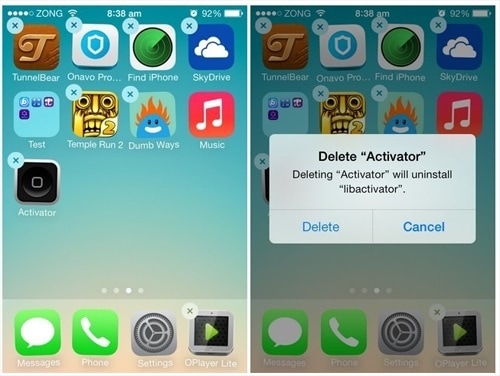
Wskazówka 7: Sprawdź, czy nie ma innych akcesoriów
Następna kontrola dotyczy akcesoriów urządzenia, takich jak głośnik, słuchawki przewodowe lub Bluetooth. Podczas korzystania z urządzenia upewnij się, że żadne inne akcesorium nie jest podłączone do Twojego iPhone’a. Podobnie jak za każdym razem, gdy telefon jest podłączony do któregokolwiek z tych akcesoriów, dźwięk będzie odtwarzany przez podłączone akcesoria i nie spowoduje problemu z dźwiękiem alarmu. Dlatego wskazane jest, aby zamiast tych akcesoriów użyć wbudowanych głośników.

Wskazówka 8: Zaktualizuj iOS, aby naprawić problemy z alarmem iPhone’a
Rzeczywiście alarm jest integralną częścią naszego codziennego życia, dlatego powinniśmy zadbać o wszelkie aktualizacje sugerowane przez Apple Inc w celu ulepszenia urządzenia. Ponieważ te aktualizacje oprogramowania mają oko na wszelkie błędy systemowe lub inne błędy związane z systemem, które nieświadomie wpływają na funkcjonowanie urządzenia, z powodu którego system alarmowy urządzenia może wyświetlać usterkę.
Aby zaktualizować iOS i naprawić niedziałający alarm iPhone’a, przejdź do Ustawień, wybierz Ogólne, a następnie kliknij Aktualizacja oprogramowania. Następnie wybierz „Pobierz i zainstaluj” i wprowadź hasło (jeśli istnieje), a następnie potwierdź je.
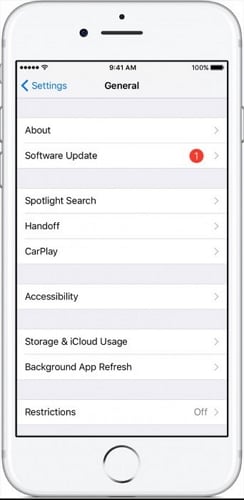
Wskazówka 9: Zresetuj wszystkie ustawienia
Resetowanie wszystkich ustawień jest przydatne w wielu sytuacjach i rozwiązuje wiele problemów z iOS. Znaczącym wynikiem jest to, że przywróci ustawienia urządzenia do ustawień fabrycznych, nie powodując utraty danych w telefonie.
Aby zresetować, po prostu przejdź do Ustawień, odwiedź Ogólne i kliknij Resetuj, a następnie Resetuj wszystkie ustawienia.
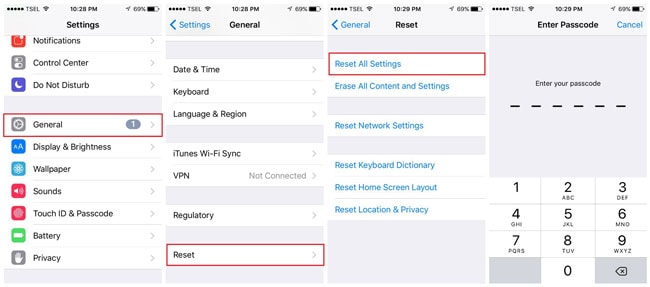
Wskazówka 10: Opcja przywracania ustawień fabrycznych
Jeśli żadna z powyższych metod nie rozwiąże problemu, musisz przejść do opcji przywracania ustawień fabrycznych.
Proszę pamiętać o tym przede wszystkim wykonać kopię zapasową danych na iPhonie, ponieważ opcja przywrócenia ustawień fabrycznych przywróci telefon do nowego stanu, a tym samym usunie dane systemowe.
Aby przywrócić ustawienia fabryczne iPhone’a, przejdź do Ustawienia> wybierz Ogólne> następnie opcję Resetuj, wybierz Wymaż całą zawartość i ustawienia.
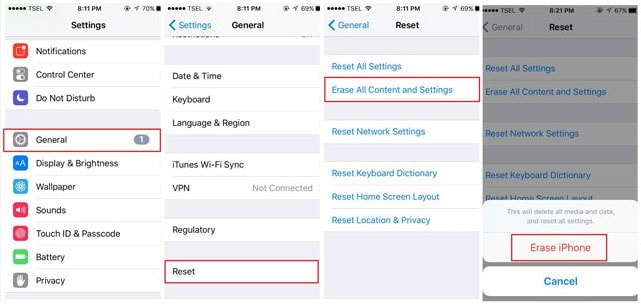
Mamy nadzieję, że ten artykuł odpowie Ci, dlaczego alarm iOS 12/13 nie działa, a także zawiera 10 niezwykłych wskazówek, jak to naprawić. Próbowaliśmy objąć wszystkie aspekty alarmu iPhone’a, który nie działa, jednak daj nam znać swoje przemyślenia poniżej.
Ostatnie Artykuły: